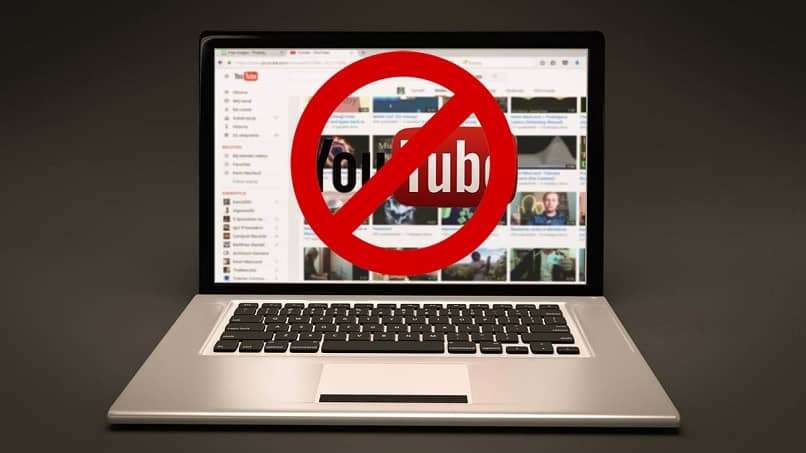
Como você sabe, o YouTube é uma das plataformas mais famosas e usadas pelos internautas. Atualmente, possui milhões de usuários que criam e consomem conteúdo na plataforma a cada minuto.
Algum tempo atrás um erro ao comentar no YouTube E se você é um amante desta plataforma e quer aprender como resolver esse erro, continue conosco, pois vamos te ensinar como fazer isso de forma simples junto com uma pequena lista de dicas para suas configurações de comentários e ativar os comentários aba.
Por que não posso comentar no YouTube?
Quando você não consegue realizar ou responder comentários no YouTube É devido à interferência produzida pelo navegador Chrome ou pela própria plataforma do YouTube, isso é causado pelo excesso de cookies ou por uma possível configuração incorreta para resolver isso você deve seguir os seguintes passos.
- Primeiro, vá para o seu navegador e selecione a opção “Mais”.
- Selecione “Configurações” localizado na parte inferior.
- Selecione “Configurações avançadas”.
- Em seguida, vá para a seção “Recuperar configurações e excluir”.
- Selecione “Redefinir configurações” para resolver o problema facilmente.
Se o seu problema ainda não foi resolvido e você ainda não consegue responder ou fazer comentários no YouTube, recomendamos que você exclua os caches e cookies armazenados em seu navegador Chrome. Depois de concluir essas etapas, você poderá retornar à sua interação no YouTube.
Soluções alternativas
Sabemos que comentar é uma das partes mais importantes das interações nas redes sociais e o YouTube é um dos mais usados e não poder comentar é como não usá-lo. Mas, para continuar fazendo isso, vamos mostrar outros truques alternativos isso o ajudará a continuar comentando no YouTube se as opções acima não funcionaram para você.
Exclua parte do URL
Excluir parte do URL é uma opção que funciona tanto para criadores de conteúdo quanto para espectadores e para poder comentar nos canais que desejam. O truque é exclua tudo o que está escrito após o sinal “E“. depois de fazer isso, recarregue a página e comece a comentar.
Mas, se você for o criador do conteúdo do vídeo, terá que recarregar a citação que deseja responder, pois ao carregar a página ela desaparecerá. A boa notícia é que você não levará três minutos para executar esse truque.
Desactivar extensões
Se os aspectos anteriores não funcionaram para você, o erro de não poder comentar pode ter ocorrido porque você tem uma extensão com defeito e deve desativá-la. As mais comuns são as extensões que bloqueiam publicidade e aquelas que ativam o Flash no YouTube, localizam e desabilitam essas extensões.
Se isso não funcionar, tente desativar todas as extensõesSe o problema for resolvido, você pode ativar um por um e localizar aquele que está causando problemas.
Comentários definidos corretamente
Outras opções para as quais eles não podem ser comentados em alguns vídeos do YouTube são pela configuração desses vídeos, por exemplo, quando são vídeos infantis.
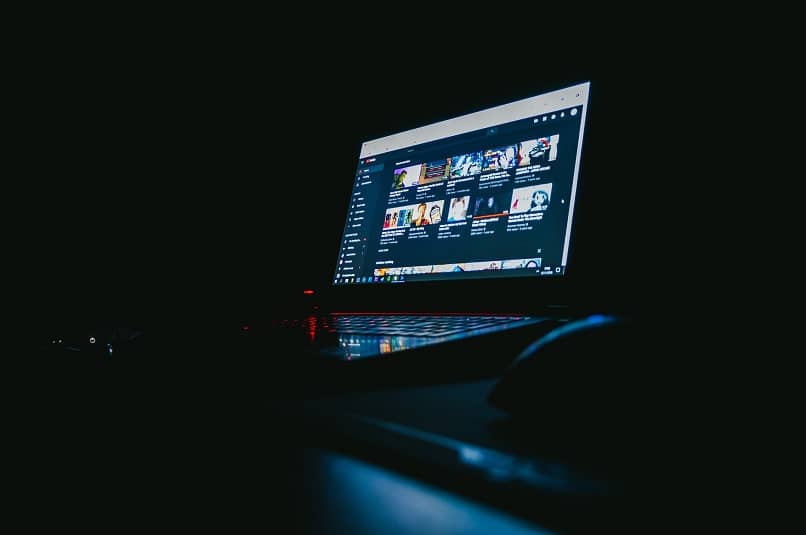
Se você quiser saber um pouco mais sobre as configurações de comentários, preste muita atenção. Para alterar as configurações de comentário padrão, você deve:
- Acesse o YouTube Studio.
- Selecione “Configurações”.
- Vá para “padrões da comunidade”.
- Em seguida, você verá as “Opções de configuração”, selecione a que melhor se adapta a você.
- Como última etapa, selecione “Salvar”.
Alterar a visualização padrão dos comentários no YouTube
- Acesse o YouTube Studio.
- Selecione a seção de vídeos no menu esquerdo.
- Clique na miniatura do vídeo.
- Selecione mais opções.
- Você verá a seção “Comentários e avaliações“Configure ao seu gosto.
- Não se esqueça de salvar.
Altere a visualização padrão dos comentários de seus vídeos no YouTube ou classifique-os por data
- Acesse o YouTube Studio.
- Selecione a seção “Vídeos” no menu.
- Selecione a miniatura do vídeo e selecione o botão “Mais opções”.
- Selecione a seção “Comentários e avaliações”.
- Em seguida, selecione “Organizar por“
- Escolha “Principal” ou “Mais recente” e você verá as opções de visualização padrão e a ordem.
- E prossiga para a etapa final de “Salvar”.
Agora que você sabe como responder aos comentários nos vídeos do YouTube, esperamos que tenha gostado deste artigo e alcançado configure sua conta do YouTube de acordo com sua preferência.